«> Каталог товаров в Magento — как им управлять?  Автор: Петр КуджаваCEOОпубликовано: 14-11-2019 Категория: Magento
Автор: Петр КуджаваCEOОпубликовано: 14-11-2019 Категория: Magento
Вот вторая статья Из серии руководств Magento 2 вы узнаете, как добавлять продукты, какие типы продуктов доступны и как создавать базовые категории и подкатегории. Вы также узнаете о других полезных элементах, таких как наборы функций и возможность экспорт и импорт продуктов. Продукты Magento наверняка будут вам знакомы.
Почему так важно умелое управление каталогом продуктов Magento 2?
По мере развития интернет-магазина его каталог товаров становится все более обширным и сложным в управлении. К счастью, готовые функции, включенные в платформу Magento 2, позволяют эффективно управлять даже большим ассортиментом. Однако для того, чтобы вы могли успешно использовать доступные инструменты и параметры, вы должны сначала хорошо их знать. Это именно то, в чем вам поможет данное руководство.
Каталог продуктов Magento 2 — Основы
Чтобы добавить продукты, щелкните категорию «Каталог», затем «Продукты». Вы увидите следующее представление:

1. Таблица продуктов
Здесь вы найдете основную информацию о продуктах, такую как соответствующее изображение, цена, количество, SKU и т. Д. Включенные здесь категории данных можно добавлять, удалять и переупорядочивать.
>
2. Действия
С помощью этой функции вы можете применять массовые действия к выбранным товарам, такие как изменение их статуса, обновление цены и т. Д.
3. Фильтры и типы просмотров
Фильтр позволяет сузить отображаемые товары в соответствии с выбранными значениями, такими как цена, количество, ID и т. Д. Чуть ниже находится функция редактирования максимального количества товаров, отображаемых одновременно, и переключения между ними. последующие подстраницы. Если вы редактируете текущий внешний вид (добавляете новые таблицы, фильтры и т. Д.), Вы можете сохранить представление, а затем быстро выбрать его из списка (в настоящее время выбрано представление по умолчанию). Вкладка Столбцы используется для редактирования только что упомянутой таблицы.

4. Добавить продукт
Нажав эту кнопку, вы переходите в меню добавления продуктов. В Magento 2 доступно несколько готовых типов продуктов. Давайте рассмотрим их подробнее.
6 типов продуктов по умолчанию в Magento 2 Simple product — как следует из названия, это продукты с одним параметром SKU. Для этой категории возможны многочисленные варианты корректировки цен, что позволяет продавать их различные вариации. Настраиваемый продукт — этот тип продукта похож на рассмотренный ранее, но также связан с раскрывающимся списком опций для каждого варианта. Каждый вариант на самом деле представляет собой отдельный продукт со своим собственным артикулом, что позволяет отслеживать инвентарь каждого варианта. Сгруппированный продукт — в этом случае один продукт создается из нескольких других, которые обычно существуют отдельно. Вы также можете создавать вариации для этих групп. Виртуальный продукт — виртуальные продукты не являются физическими продуктами и обычно используются в случае таких вариантов покупки, как дополнительные услуги, связанные с приобретенными товарами, членством, гарантиями, подписками и т. Д. Продукты, для которых возможны обширные возможности редактирования в результате какие заказчики создают некий «свой продукт». Примером может служить блок ПК с возможностью редактирования типа процессора, видеокарты, жесткого диска и т. Д. Загружаемый продукт — в эту категорию входит все, что можно отправить в виде файла — электронная книга, музыкальный альбом, видео, компьютер. программное обеспечение и т. д. Добавление продуктов в магазин Magento 2
После перехода в раздел «Добавить продукт» вы увидите следующее представление:

Большинство полей очевидны, но стоит обратить внимание на параметр» Набор функций «.
Каждый продукт должен иметь набор функций, но компании часто просто используют параметр по умолчанию для всех своих товаров. Однако, если вы хотите успешно управлять обширным ассортиментом, наборы атрибутов позволят вам удобно и быстро применить выбранные характеристики для определенных типов продуктов.
Например, после выбора набора функций сумки, ниже в основных полях, которые необходимо заполнить, появляются дополнительные параметры, относящиеся к данному типу продукта:
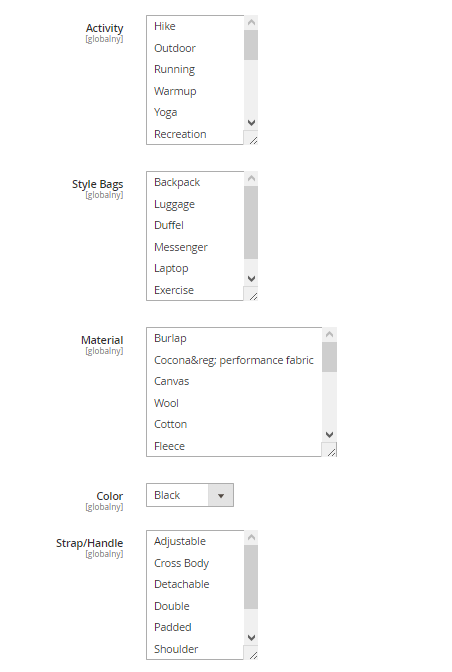 Импорт и экспорт продуктов в Magento 2
Импорт и экспорт продуктов в Magento 2
Экспорт и импорт продуктов — чрезвычайно полезная функция в Magento 2. Позволяет массовое удаление продуктов, быстрое добавление множества новых и постоянное обновление.
Вы можете импортировать продукты, выбрав опцию добавления или обновления, и в результате будут добавлены новые продукты, а текущие обновлены, заменены или удалены. При экспорте вы также можете выбрать атрибуты, которые не хотите экспортировать, чтобы уменьшить объем сохраняемых данных.
Однако параметры для импорта и экспорта продуктов находятся в другом месте, а именно в System & gt; Передача данных & gt; Импорт или экспорт.
Управление категориями в Magento 2
Категории можно найти на упомянутой вкладке Каталог. Открыв его, мы видим следующее меню:

Чтобы создать новую подкатегорию, выберите «Добавить подкатегорию», затем отметьте «Да» для «Включить категорию» и «Включить» в меню и нажмите «Сохранить».
Если вы хотите создать базовую категорию, нажмите «Добавить базовую категорию» и повторите описанные шаги. ранее. Чтобы применить новую базовую категорию к вашему магазину Magento, перейдите в «Магазины», а затем «Все магазины».
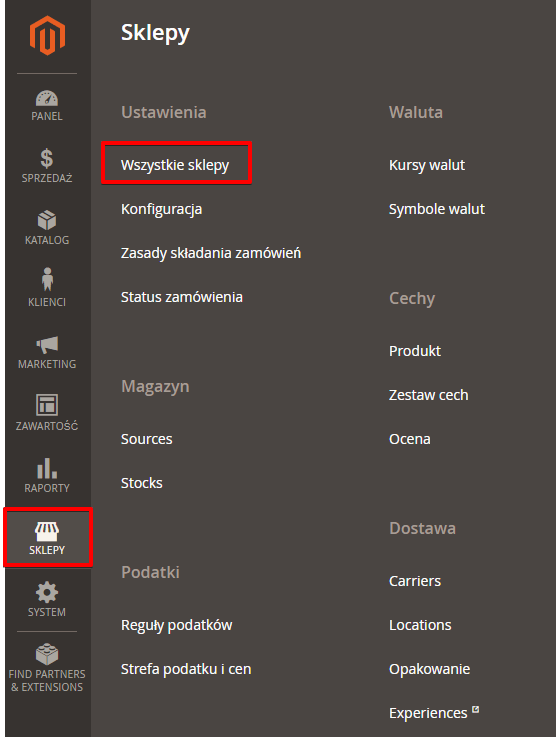
Затем нажмите «Main» Магазин веб-сайта:
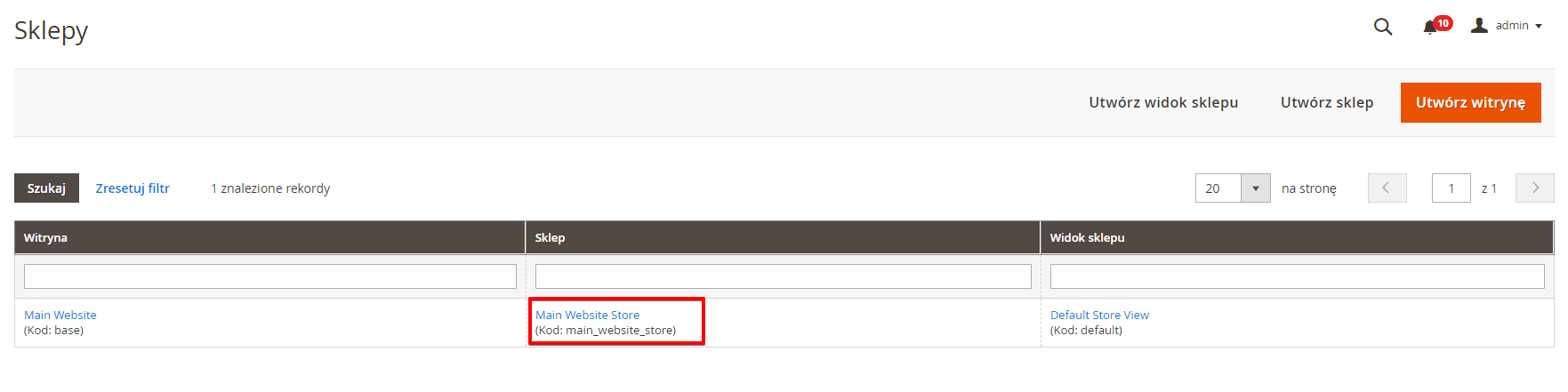
Измените базовую категорию на созданную вами и нажмите «Сохранить магазин»:
< img src = "/wp-content/uploads/2021/10/7e9cb0d87f63aca39b9ca2f1954db8d8.png"> Резюме
Благодаря этому руководству вы определенно будете лучше использовать каталог продуктов Magento. Поэтому не забудьте добавлять продукты в соответствии с их соответствующими типами, использовать полезные функции, такие как атрибуты продуктов и параметры экспорта и импорта.
В следующей статье этой серии мы объясним, как управлять заказами в магазине Magento.
https://smartbees.pl/blog/katalog-produktow-w-magento-jak-nim-zarzadzac

